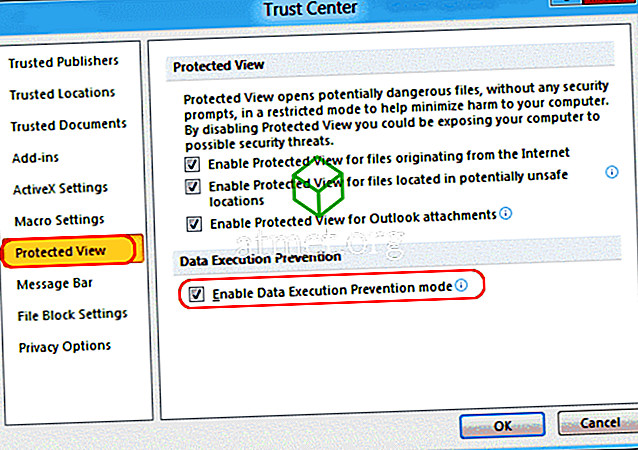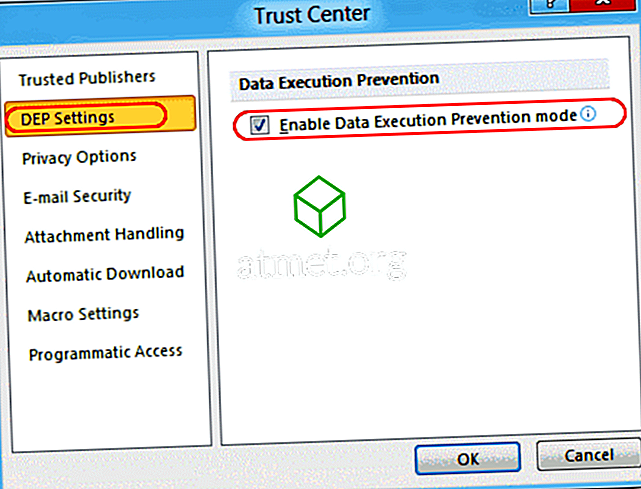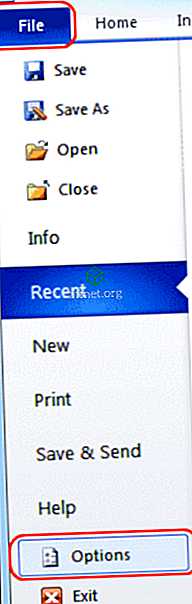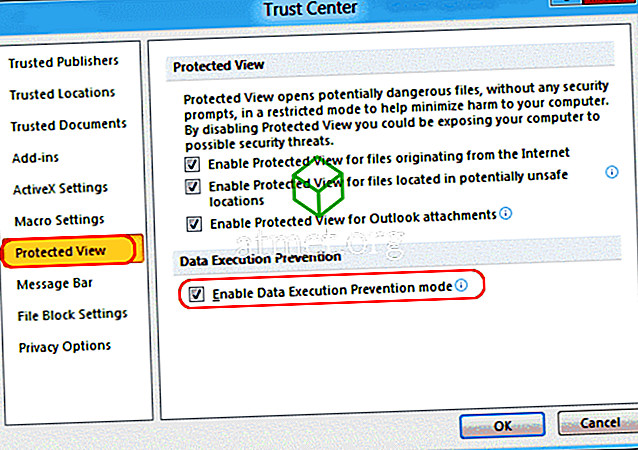Tryb DEP lub Zapobieganie wykonywaniu danych może powodować problemy w niektórych aplikacjach, ale może być wymagany do działania niektórych funkcji. Oto, jak włączyć lub wyłączyć tryb DEP w każdej aplikacji Microsoft Office 2016 lub 2013.
Uwaga: Tylko 32-bitowe wersje pakietu Microsoft Office będą miały opcje ustawień funkcji DEP. 64-bitowe wersje pakietu Microsoft Office będą zawsze wymuszane przez funkcję DEP i nie będą miały tej opcji.
Perspektywy
- Wybierz „ Plik ”> „ Opcje ”.

- Wybierz „ Centrum zaufania ”> „ Ustawienia centrum zaufania ... ”

- Wybierz „ DEP Settings ” w lewym okienku. Możesz włączyć tryb „ Włącz zapobieganie wykonywaniu danych ”, aby go włączyć, lub usuń zaznaczenie, aby go wyłączyć.
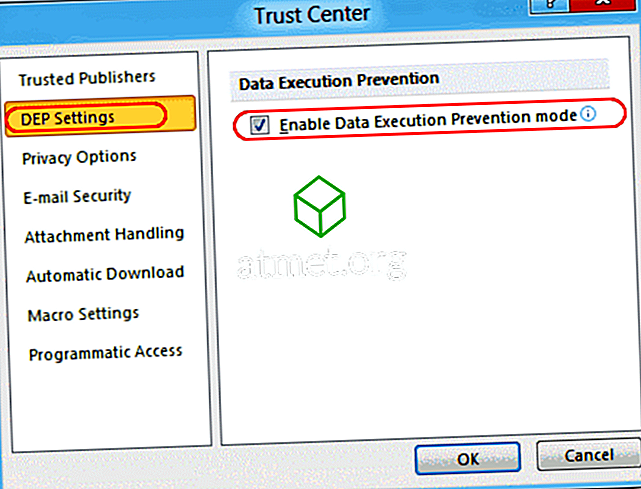
Word, Excel, Publisher i Access
- Wybierz „ Plik ”> „ Opcje ”.
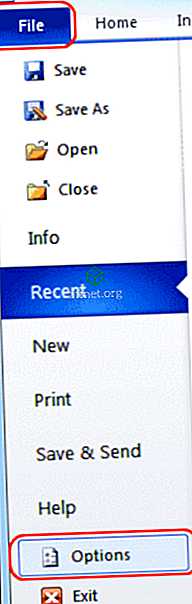
- Wybierz „ Centrum zaufania ”> „ Ustawienia Centrum zaufania… ”

- Wybierz „ Widok chroniony ”, a następnie zaznacz „ Włącz tryb zapobiegania wykonywaniu danych ”, aby go włączyć, lub usuń zaznaczenie, aby go wyłączyć.